Cómo apagar Windows 10 deslizando la pantalla hacia abajo
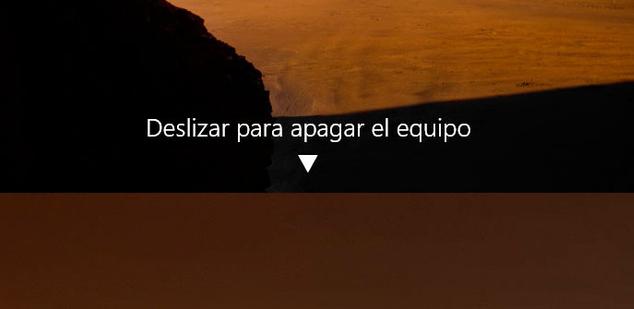
Son muchos los ajustes con los que cuenta la última versión del sistema operativo de Microsoft, Windows 10, para personalizar nuestro sistema, algo que suele ser del agrado de la mayoría de usuarios. La posibilidad de cambiar el fondo de pantalla, color de énfasis, personalizar el menú Inicio, la barra de tareas son algunas de las más populares. Sin embargo, hoy queremos mostrar una manera bastante curiosa de apagar Windows 10.
Hemos visto cómo es posible programar su apagado o incluso cómo ordenar el apagado de Windows 10 con la voz, pero ahora vamos a mostrar cómo apagar Windows 10 con sólo arrastrar la pantalla hacia abajo.
Sin duda una manera bastante cómoda y curiosa de apagar nuestro ordenador y de la que seguro vamos a poder presumir delante de nuestros familiares, amigos o compañeros de trabajo.
Para ello, vamos a crear un acceso directo en el escritorio que con sólo hacer clic sobre él, nos muestre una pestaña con la imagen de la pantalla de login de Windows 10. Si arrastramos esta pestaña con el ratón hacia abajo, entonces el equipo se apagará automáticamente.
Apagar Windows 10 con sólo arrastrar la pantalla hacia abajo
Lo primero que tenemos que hacer es crear el acceso directo en el escritorio. Por lo tanto, hacemos clic con el botón derecho sobre una zona libre del escritorio y seleccionamos la opción de Nuevo > Acceso directo.
A continuación, se abrirá una nueva ventana en donde tendremos que indicar la ubicación del elemento al que queremos crear el acceso directo.
Si sabemos la ruta exacta la podemos escribir y sino, podemos navegar a través del botón Examinar hasta encontrar el archivo al que queremos enlazar el acceso directo.
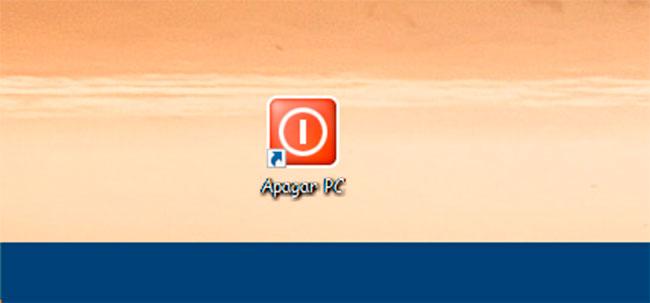
En esta ocasión, para hacer que aparezca esta ventana en forma de persona en nuestro escritorio de Windows 10, debemos indicar la ubicación de la herramienta SlideToShutDown.exe, que será C:\Windows\System32\SlideToShutDown.exe.
Pulsamos en Siguiente y a continuación debemos indicar un nombre al acceso directo, por ejemplo Apagar PC, y pulsamos en finalizar.
Automáticamente veremos cómo aparece un nuevo acceso directo en el escritorio de nuestro equipo con el nombre Apagar PC y al que podemos cambiar el icono por defecto desde las Propiedades del mismo.

Hecho esto, ya podemos comprobar cómo al hacer clic sobre el acceso directo que acabamos de crear, el escritorio se oscurece y aparece una pestaña en mitad de nuestra pantalla con el texto Deslizar para apagar el equipo y que muestra la imagen que tenemos establecida para la pantalla de login de Windows 10.
Si arrastramos la pestaña hacia abajo vamos a apagar Windows 10 automáticamente, mientras que si la deslizamos hacia arriba volveremos al escritorio.
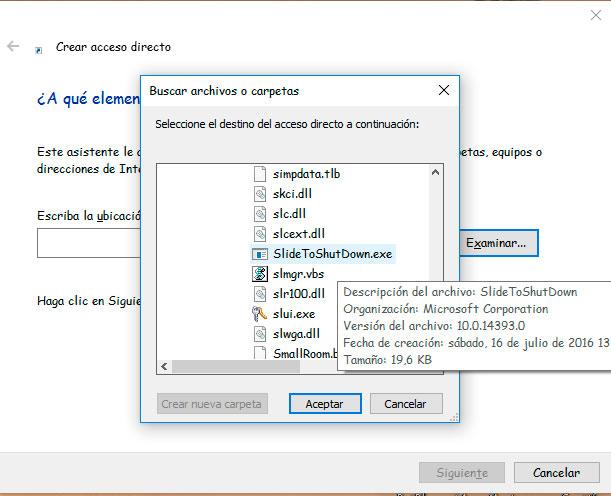

Comentarios
Publicar un comentario